图书介绍
SolidWorks 零件与装配体教程 2013版pdf电子书版本下载
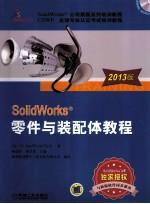
- 美国DSSolidworks公司著 著
- 出版社: 北京:机械工业出版社
- ISBN:9787111417736
- 出版时间:2013
- 标注页数:476页
- 文件大小:122MB
- 文件页数:495页
- 主题词:机械元件-计算机辅助设计-应用软件-技术培训-教材
PDF下载
下载说明
SolidWorks 零件与装配体教程 2013版PDF格式电子书版下载
下载的文件为RAR压缩包。需要使用解压软件进行解压得到PDF格式图书。建议使用BT下载工具Free Download Manager进行下载,简称FDM(免费,没有广告,支持多平台)。本站资源全部打包为BT种子。所以需要使用专业的BT下载软件进行下载。如 BitComet qBittorrent uTorrent等BT下载工具。迅雷目前由于本站不是热门资源。不推荐使用!后期资源热门了。安装了迅雷也可以迅雷进行下载!
(文件页数 要大于 标注页数,上中下等多册电子书除外)
注意:本站所有压缩包均有解压码: 点击下载压缩包解压工具
图书目录
第1章 SolidWorks软件介绍 1
1.1 什么是SolidWorks软件 1
1.2 设计意图 2
1.2.1 设计意图示例 3
1.2.2 设计意图的影响因素 3
1.3 文件参考 4
1.3.1 对象链接与嵌入(OLE) 4
1.3.2 文件参考实例 5
1.4 打开与保存文件 5
1.5 SolidWorks用户界面 5
1.5.1 不可选的图标按钮 6
1.5.2 前导视图工具栏 6
1.5.3 菜单 6
1.5.4 快捷键 6
1 5.5 工具栏 7
1.5.6 快速提示 8
1.5.7 FeatureManager设计树 9
1.5.8 PropertyManager菜单 9
1.5.9 CommandManager 9
1.5.10 任务窗格 11
1.5.11 使用设计库打开练习文件 12
1.5.12 搜索 12
1.5.13 鼠标的应用 12
1.5.14 系统反馈 12
1.5.15 选项 12
第2章 草图 15
2.1 二维草图 15
2.2 处理流程 16
2.3 保存文件 17
2.4 了解草图 17
2.5 绘制草图 17
2.5.1 默认平面 18
2.5.2 草图指示器 19
2.6 草图实体 19
2.7 基本草图绘制 19
2.7.1 草图绘制模式 19
2.7.2 推理线(自动添加几何关系) 20
2.7.3 草图反馈 21
2.7.4 草图状态 22
2.8 草图绘制规则 23
2.9 设计意图 24
2.9.1 控制设计意图的因素 24
2.9.2 需要的设计意图 24
2.10 草图几何关系 25
2.10.1 自动草图几何关系 25
2.10.2 添加草图几何关系 25
2.10.3 草图几何关系的示例 26
2.10.4 选择多个对象 28
2.11 标注尺寸 29
2.11.1 尺寸的选取与预览 29
2.11.2 角度尺寸 30
2.12 拉伸 31
2.13 草图指南 33
练习2-1 草图和拉伸1 33
练习2-2 草图和拉伸2 34
练习2-3 草图和拉伸3 35
练习2-4 草图和拉伸4 36
练习2-5 草图和拉伸5 37
练习2-6 草图和拉伸6 38
第3章 基本零件建模 40
3.1 概述 40
3.2 专业术语 40
3.3 选择最佳轮廓 41
3.4 选择草图平面 42
3.4.1 参考基准面 42
3.4.2 模型的放置 42
3.5 零件的分析 43
3.5.1 标准视图 44
3.5.2 主要的凸台特征 44
3.5.3 最佳轮廓 44
3.5.4 草图平面 44
3.5.5 设计意图 44
3.5.6 绘制第一特征的草图 45
3.5.7 拉伸特征选项 46
3.5.8 重命名特征 47
3.6 凸台特征 47
3.7 在平面上绘制草图 47
3.7.1 绘制切线弧 47
3.7.2 切线弧的目标区域 48
3.7.3 绘制直线和绘制切线弧间的自动转换 48
3.8 切除特征 49
3.9 视图选择器 51
3.10 使用异形孔向导 52
3.10.1 创建标准直孔 52
3.10.2 添加柱形沉头孔 52
3.11 视图选项 53
3.12 圆角特征 53
3.12.1 创建圆角特征的规则 54
3.12.2 圆角边线选择 54
3.12.3 最近的命令 56
3.12.4 圆角延伸 56
3.13 编辑工具 57
3.13.1 编辑草图 57
3.13.2 编辑特征 58
3.13.3 退回 58
3.14 出详图基础 61
3.14.1 模板的设置 62
3.14.2 工具栏 62
3.14.3 新建工程图 63
3.15 工程视图 63
3.16 中心符号线 66
3.17 尺寸 66
3.17.1 驱动尺寸 66
3.17.2 从动尺寸 66
3.17.3 操作尺寸 68
3.17.4 模型与工程图的相关性 70
3.18 修改参数 70
3.18.1 重建模型 71
3.18.2 刷新屏幕 71
练习3-1 绘制零件图 72
练习3-2 切除 74
练习3-3 修改Basic零件 76
练习3-4 支架 77
练习3-5 创建零件工程图 79
第4章 铸件或锻件建模 81
4.1 实例研究:棘轮 81
4.2 设计意图 81
4.3 带有拔模斜度的凸台特征 82
4.3.1 创建手柄部分 82
4.3.2 手柄部分的设计意图 82
4.4 草图中的对称 83
4.4.1 草图绘制时创建对称 84
4.4.2 草图绘制后创建对称 84
4.4.3 两侧对称拉伸 85
4.4.4 拔模开/关 85
4.5 模型内绘制草图 85
4.5.1 过渡部分的设计意图 85
4.5.2 绘制圆形轮廓 86
4.5.3 绘制圆 87
4.5.4 修改尺寸外观形式 87
4.5.5 成形到下一面 88
4.5.6 头部特征的设计意图 89
4.6 视图选项 91
4.6.1 显示选项 91
4.6.2 修改选项 92
4.6.3 鼠标中键的功能 92
4.6.4 参考三重轴的功能 93
4.6.5 快捷键 93
4.7 草图中使用模型边线 94
4.7.1 放大选取范围 94
4.7.2 添加新视图 94
4.7.3 绘制等距实体 94
4.8 剪裁草图几何体 95
4.8.1 剪裁和延伸 96
4.8.2 修改尺寸 97
4.8.3 到离指定面指定的距离 98
4.8.4 转化曲面选项 98
4.8.5 选择其他 99
4.8.6 测量 99
4.9 编辑圆角特征 102
练习4-1 工具手柄 102
练习4-2 对称和等距实体一 103
练习4-3 对称和等距实体二 104
练习4-4 成形到一面 105
练习4-5 修改棘轮体手柄 106
练习4-6 惰轮臂 107
练习4-7 带轮 108
第5章 阵列 110
5.1 使用阵列的优点 110
5.1.1 阵列类型 110
5.1.2 阵列选项 110
5.1.3 弹出的FeatureManager设计树 113
5.2 参考几何体 113
5.3 线性阵列 115
5.3.1 删除实例 117
5.3.2 几何体阵列 117
5.4 圆周阵列 118
5.5 镜像 119
5.6 使用只阵列源 121
5.7 草图驱动的阵列 122
5.8 自动标注草图尺寸 124
练习5-1 线性阵列 126
练习5-2 草图驱动的阵列 126
练习5-3 跳过实例 127
练习5-4 线性阵列和镜像阵列 128
练习5-5 圆周阵列 129
练习5-6 轴及多个阵列 129
第6章 旋转特征 132
6.1 实例研究:手轮 132
6.2 设计意图 132
6.3 旋转特征 132
6.3.1 旋转特征的草图几何体 133
6.3.2 控制旋转特征草图的规则 134
6.3.3 草图尺寸标注 134
6.3.4 直径标注 134
6.3.5 创建旋转特征 135
6.4 创建轮缘 137
6.4.1 槽口 137
6.4.2 多实体 140
6.5 建立轮辐 140
6.5.1 完成路径和轮廓草图 142
6.5.2 旋转视图 144
6.5.3 倒角 144
6.5.4 RealView图形 145
6.6 编辑材料 148
6.7 质量特性 150
6.8 文件属性 151
6.8.1 文件属性的分类 151
6.8.2 创建文件属性 151
6.8.3 文件属性的用途 151
6.9 SolidWorks SimulationXpress简介 152
6.9.1 概述 152
6.9.2 网格 153
6.9.3 分析结果 153
6.10 SolidWorks SimulationXpress的使用方法 153
6.11 SimulationXpress界面 154
6.11.1 第1步:夹具 155
6.11.2 第2步:载荷 155
6.11.3 第3步:选择材料 156
6.11.4 第4步:运行 156
6.11.5 第5步:结果 157
6.11.6 第6步:优化 157
6.11.7 更新模型 158
6.11.8 结果、报表和eDrawings文件 159
练习6-1 法兰 160
练习6-2 轮子 160
练习6-3 草图中的文字(可选做) 161
练习6-4 导向件 162
练习6-5 柱形工具 165
练习6-6 椭圆 165
练习6-7 扫描 166
练习6-8 SimulationXpress应力分析 167
第7章 抽壳和筋 169
7.1 概述 169
7.2 分析和添加拔模 169
7.2.1 拔模分析 170
7.2.2 拔模的其他选项 170
7.2.3 中性面拔模 171
7.3 抽壳 172
7.3.1 抽壳次序 172
7.3.2 选择表面 172
7.3.3 基准面 173
7.4 筋 176
7.4.1 筋草图 177
7.4.2 转换实体引用 178
7.5 完整圆角 179
7.6 薄壁特征 180
练习7-1 泵壳 182
练习7-2 压缩盘 183
练习7-3 吹风机壳 183
练习7-4 刀片 185
练习7-5 角件 186
练习7-6 回转臂 187
第8章 编辑:修复 188
8.1 零件编辑 188
8.2 编辑的内容 188
8.2.1 查看模型的信息 188
8.2.2 查找并修复问题 188
8.2.3 设置 189
8.2.4 【什么错】对话框 189
8.2.5 从哪里开始 191
8.3 草图问题 192
8.3.1 框选择 193
8.3.2 检查草图合法性 193
8.3.3 修复草图 194
8.3.4 使用停止并修复 195
8.3.5 修复草图基准面问题 197
8.3.6 FeatureXpert 200
8.4 冻结特征 200
8.5 FilletXpert 201
8.5.1 更改圆角 202
8.5.2 FilletXpert边角 203
练习8-1 错误1 204
练习8-2 错误2 205
练习8-3 错误3 206
练习8-4 添加拔模斜度 207
练习8-5 使用FilletXpert 1 208
练习8-6 使用FilletXpert 2 210
第9章 编辑:设计更改 211
9.1 零件编辑 211
9.2 设计更改 211
9.3 模型信息 212
9.3.1 Part Reviewer 212
9.3.2 从属 214
9.4 重建工具 216
9.4.1 退回特征 217
9.4.2 冻结栏 217
9.4.3 重建进度和中断 217
9.4.4 特征压缩 217
9.4.5 特征统计 217
9.4.6 常用工具 218
9.4.7 删除特征 218
9.4.8 重排特征顺序 219
9.4.9 SketchXpert 221
9.5 草图轮廓 225
9.5.1 可用的草图轮廓 225
9.5.2 共享草图 227
9.5.3 复制圆角 227
练习9-1 设计更改 230
练习9-2 编辑零件 231
练习9-3 SketchXpert 232
练习9-4 草图轮廓 233
第10章 配置 235
10.1 概述 235
10.1.1 如何使用配置 236
10.1.2 激活ConfigurationManager 236
10.1.3 分割FeatureManager窗口 236
10.1.4 创建新配置 236
10.2 生成配置 237
10.2.1 定义配置 237
10.2.2 压缩 237
10.2.3 更改活动配置 238
10.2.4 重命名和复制配置 239
10.2.5 配置符号 239
10.2.6 管理配置数据 239
10.2.7 更改尺寸值 240
10.3 使用其他方式创建配置 241
10.3.1 修改配置列 241
10.3.2 设计表 242
10.3.3 尺寸名称 242
10.4 使用全局变量方程式 242
10.4.1 相等尺寸 243
10.4.2 全局变量 243
10.4.3 驱动尺寸 245
10.4.4 定义箱体总宽度 246
10.5 方程式 247
10.5.1 因变量与自变量的关系 247
10.5.2 函数 247
10.5.3 文件属性 247
10.5.4 测量 247
10.5.5 方程式的求解顺序 247
10.5.6 直接输入方程式 247
10.5.7 创建最小边距尺寸 250
10.5.8 添加方程式 251
10.6 配置的其他用途 252
10.7 针对配置的建模策略 253
10.8 编辑带有配置的零件 253
10.9 设计库 254
10.9.1 默认设置 254
10.9.2 多参号 256
10.9.3 放置在圆形平面上 257
10.10 关于配置的高级教程 258
练习10-1 使用配置尺寸/特征1 259
练习10-2 使用配置尺寸/特征2 260
练习10-3 配置 261
练习10-4 创建全局变量 262
练习10-5 创建方程式 263
第11章 使用工程图 264
11.1 有关生成工程图的更多信息 264
11.2 剖面视图 265
11.3 模型视图 268
11.4 断裂视图 269
11.5 局部视图 271
11.6 工程图纸与图纸格式 272
11.6.1 工程图纸 272
11.6.2 添加工程图图纸 272
11.6.3 图纸格式 272
11.7 投影视图 273
11.8 注解 275
11.8.1 工程图属性 275
11.8.2 基准特征符号 276
11.8.3 表面粗糙度符号 277
11.8.4 尺寸属性 278
11.8.5 中心线 279
11.8.6 形位公差 279
11.8.7 复制视图 281
11.8.8 标注尺寸文字 282
练习11-1 局部视图和剖面视图 284
练习11-2 断裂视图和剖面视图 285
练习11-3 工程图 286
第12章 自底向上的装配体建模 288
12.1 实例研究:万向节 288
12.2 自底向上的装配体 288
12.2.1 处理流程 288
12.2.2 装配体的组成 288
12.3 新建装配体文件 289
12.4 放置第一个零部件 291
12.5 FeatureManager设计树及符号 291
12.5.1 自由度 291
12.5.2 零部件 291
12.5.3 外部参考的搜索顺序 292
12.5.4 文件名 292
12.5.5 注解 293
12.5.6 退回状态标记 293
12.5.7 重新排序 293
12.5.8 配合文件夹 293
12.6 向装配体中添加零部件 293
12.6.1 插入零部件 294
12.6.2 移动和旋转零部件 294
12.6.3 配合零部件 296
12.6.4 配合类型和对齐选项 296
12.6.5 同轴心和重合配合 299
12.6.6 宽度配合 301
12.6.7 平行配合 304
12.6.8 动态模拟装配体的运动 305
12.6.9 显示装配体中的零件配置 305
12.6.10 第一个零件pin 305
12.7 在装配体中使用零件配置 306
12.7.1 第二个零件pin 307
12.7.2 打开一个零部件 307
12.8 复制零部件实例 309
12.9 零部件的隐藏和透明度 309
12.10 零部件属性 311
12.11 子装配体 312
12.12 智能配合 312
12.13 插入子装配体 314
12.13.1 配合子装配体 314
12.13.2 距离配合 315
12.13.3 单位系统 315
12.14 打包 317
练习12-1 配合关系 318
练习12-2 装配研磨器 320
练习12-3 显示/隐藏零部件 321
练习12-4 装配零件 323
练习12-5 修改万向节装配体 324
第13章 装配体的使用 326
13.1 装配体的使用 326
13.2 装配体分析 326
13.2.1 计算质量特性 326
13.2.2 干涉检查 327
13.3 检查间隙 329
13.3.1 静态与动态干涉检查 329
13.3.2 改善系统性能 330
13.4 修改尺寸值 332
13.5 装配体爆炸视图 333
13.5.1 设置爆炸视图 333
13.5.2 爆炸单个零部件 334
13.5.3 爆炸装配体 336
13.5.4 爆炸多个零部件 336
13.5.5 更改爆炸方向 337
13.5.6 使用自动间距 339
13.6 爆炸直线草图 340
13.6.1 选择爆炸直线 340
13.6.2 其他爆炸直线 340
13.6.3 调整爆炸直线 341
13.6.4 动画显示爆炸视图 344
13.7 材料明细表 344
13.8 装配体工程图 346
13.8.1 添加零件序号 348
13.8.2 编辑爆炸视图 349
13.8.3 编辑爆炸直线草图 349
练习13-1 干涉检查 350
练习13-2 发现并修复干涉 351
练习13-3 检查干涉、碰撞和间隙 352
练习13-4 爆炸视图和装配体工程图 353
练习13-5 爆炸视图 354
附录A 模板 356
A.1 选项设置 356
A.1.1 修改默认选项 356
A.1.2 建议设置 356
A.2 文件模板 357
A.2.1 如何创建一个零件模板 357
A.2.2 工程图模板与图纸格式 358
A.2.3 组织自己的模板 358
A.2.4 默认模板 359
附录B SolidWorks文件 360
B.1 理解SolidWorks文件 360
B.2 SolidWorks文件结构 360
B.2.1 外部参考 360
B.2.2 文件相关性 360
B.2.3 文件组成 360
B.3 实例分析:减小文件尺寸 361
B.4 文件遮蔽 362
B.5 配置实体 362
B.5.1 生成一个块 363
B.5.2 压缩基础特征法 364
B.5.3 FeatureManager设计树 365
B.5.4 SolidWorks文件类型 365
B.6 实例分析:外部参考 366
B.7 文件参考 368
B.7.1 对象链接 368
B.7.2 对象嵌入 369
B.8 文件参考实例 369
B.8.1 查找相关文件 369
B.8.2 复制文件 369
B.8.3 打印 369
B.8.4 复制列表 370
B.8.5 列举外部参考引用 370
B.8.6 文件名称 370
B.8.7 更新夹 370
B.8.8 非关联 370
B.9 SolidWorks文件转换 372
B.10 实例分析:文件转换 373
B.11 打开文件 376
B.12 实例分析:RAM驻留 376
B.13 重装 377
B.13.1 快速查看 378
B.13.2 只读 378
B.14 实例分析:快速查看 378
B.15 实例分析:只读 381
练习文件转换 384
附录C 保存文件 385
C.1 保存文件 385
C.1.1 保存 385
C.1.2 另存为 385
C.1.3 另存备份档 385
C.2 实例分析:保存选项 385
C.3 编辑参考 389
C.4 自动文件备份 392
C.4.1 备份 392
C.4.2 自动恢复 392
C.4.3 保存通知 392
C.5 实例分析:备份/恢复 392
C.6 文件属性 396
C.6.1 文件属性的分类 396
C.6.2 创建文件属性 396
C.6.3 文件属性的用途 397
C.7 属性选项卡编制器 398
C.8 实例分析:文件属性 398
C.9 附加数据 402
C.10 设计活页夹 402
C.10.1 设计日志 402
C.10.2 附加件 402
C.10.3 标签 402
练习 更改参考 403
附录D 参考引用文件 406
D.1 外部参考引用的搜索顺序 406
D.2 实例分析:搜索参考引用文件 407
D.2.1 内部ID 408
D.2.2 搜索引用文件路径 408
D.2.3 定位更名文件 411
D.3 递归搜索 414
D.3.1 复制参考文件 415
D.3.2 使用另存为命令复制参考文件 417
D.4 改变参考文件 419
D.5 实例分析:关联特征 420
D.6 断开和锁定参考引用 423
D.7 SolidWorks Explorer 423
D.7.1 窗体布局 423
D.7.2 操作 424
D.7.3 文件管理选项 424
D.7.4 使用SolidWorks Explorer 425
D.8 实例分析:SolidWorks Explorer 425
D.8.1 视图选项 427
D.8.2 替换零部件 428
D.8.3 重命名文件 430
练习D-1 更改文件名 431
练习D-2 SolidWorks Explorer 433
附录E 共享文件 436
E.1 在协作环境中工作 436
E.2 生产用文件 436
E.2.1 读写权限 437
E.2.2 更新只读文件 437
E.2.3 SolidWorks Workgroup PDM集成 437
E.2.4 以只读方式打开参考文件 437
E.3 实例分析:共享文件 438
E.3.1 重装文件 439
E.3.2 检查只读文件 439
E.4 重装 441
E.4.1 取得写权限 442
E.4.2 以只读方式打开参考文件 443
E.4.3 设置只读方式 444
E.5 相同零件的多关联参考文件 446
E.6 实例分析:电机安装支架 446
E.7 支持文件 449
E.7.1 支持文件类型 449
E.7.2 指定文件位置 450
E.7.3 移动支持文件 451
E.7.4 单独的文件夹 451
E.7.5 应当共享哪些文件 451
E.7.6 共享文件应存在哪里 452
E.7.7 设置共享文件路径 452
E.7.8 成形工具 452
E.8 实例分析:共享文件位置 452
E.9 SolidWorks插件 454
E.10 Toolbox 455
E.10.1 主零件文件 455
E.10.2 新建零件 455
E.10.3 通过Ctrl键拖拽来新建零件 455
E.10.4 共享主零件 455
E.10.5 共享副本 455
E.11 实例分析:Toolbox零件 455
E.11.1 Toolbox中的只读选项 456
E.11.2 Toolbox图标 458
E.11.3 复制零件 460
E.12 SolidWorks Explorer中的修订管理功能 462
E.13 实例分析:修订管理 462
练习E-1 多个关联特征 470
练习E-2 建立文件位置 472
练习E-3 修订计划 474